Windows 7 システムリソースマネージャーがクラッシュした場合の対処方法
- WBOYWBOYWBOYWBOYWBOYWBOYWBOYWBOYWBOYWBOYWBOYWBOYWB転載
- 2023-07-09 20:29:102548ブラウズ
win7 エクスプローラーがクラッシュする場合は、コンピューターの誤操作またはその他の状況が原因である可能性があります。どうすればいいですか? 。常にクラッシュすると、コンピュータ システムの通常の使用に重大な影響を及ぼします。今日、編集者は、Windows 7 エクスプローラーのクラッシュの問題を解決する方法の詳細を共有します。
1. まず win r キーを押して操作ウィンドウを開き、「regedit」と入力して [OK] をクリックします。

2. 入力後、HKEY_LOCAL_MACHINE\SOFTWARE\WindowsNT\Currentversion\Winlogon を順に展開し、Winlogon ファイルを見つけて開きます。
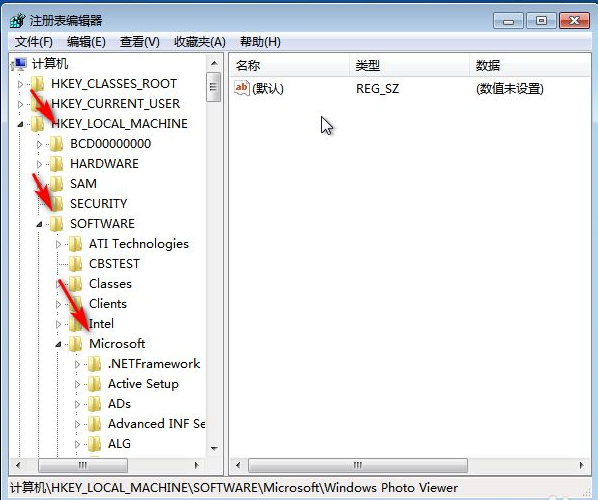
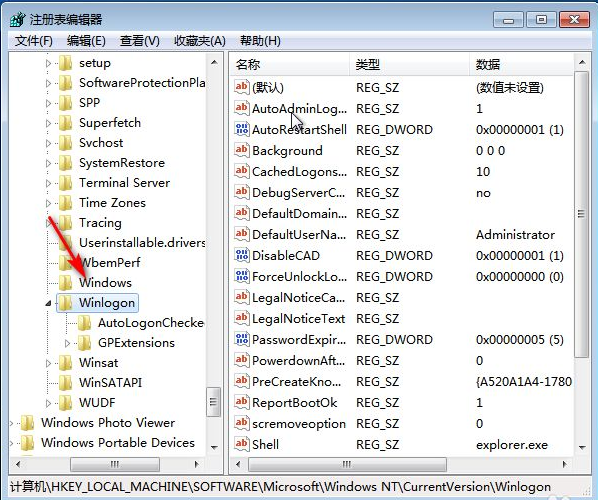
3. 「Winlogon」ファイルに新しい「DWORD (32 ビット) 値 (D)」を作成し、名前を付けます。 「自動再起動シェル」の場合。
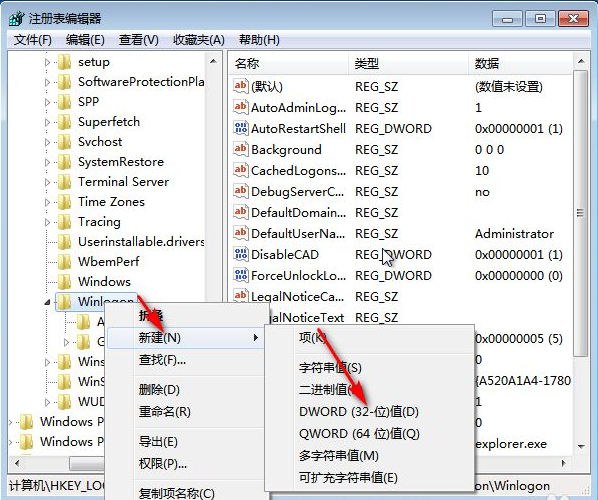
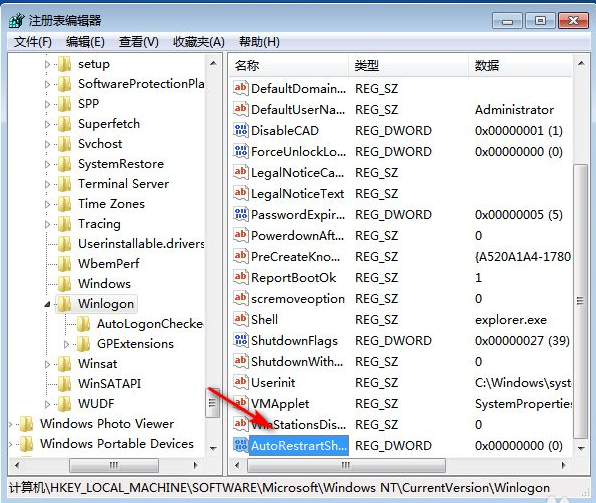
4. [Autorestartshell] を右クリックし、[変更] を選択します。
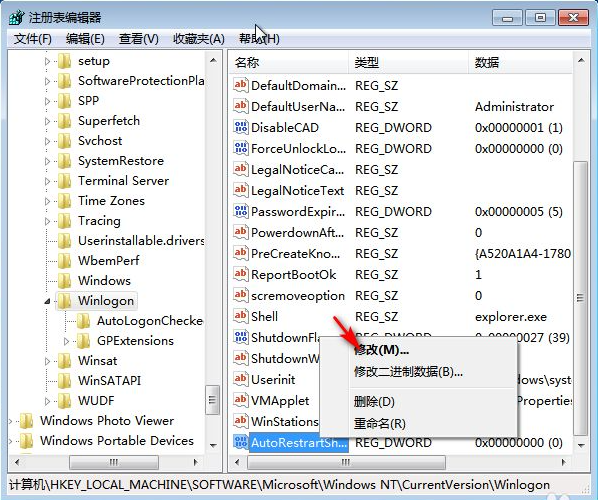
#5. 数値データ(V)の0を1に変更し、OKをクリックします。
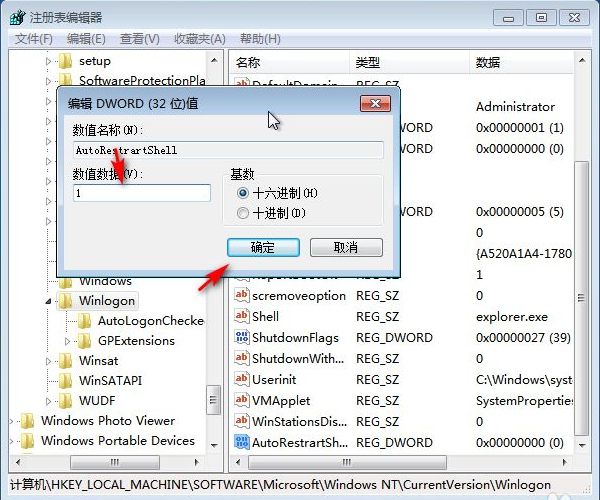
以上は win7 リソースマネージャーがクラッシュする場合の対処方法でしたので、皆様のお役に立てれば幸いです。
以上がWindows 7 システムリソースマネージャーがクラッシュした場合の対処方法の詳細内容です。詳細については、PHP 中国語 Web サイトの他の関連記事を参照してください。
声明:
この記事はwindows7en.comで複製されています。侵害がある場合は、admin@php.cn までご連絡ください。

